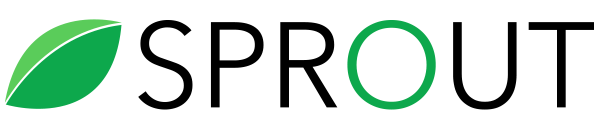【Photoshopチュートリアル番外編 第2回】ブレンド(描画)モードについて

チュートリアル番外編の続きになります。
今回は【比較(明)】から【カラー比較(明)】まで解説していきます。
※画像内のカラーはそれぞれRed : FF0000、Blue : 0000FF、Green : 00FF00、Black : 000000、White : FFFFFFで作成しています。
⑧比較(明)
【比較(明)】とは【比較(暗)】と逆で、基本色と合成色を比べてより明るい方を適応する方法です。
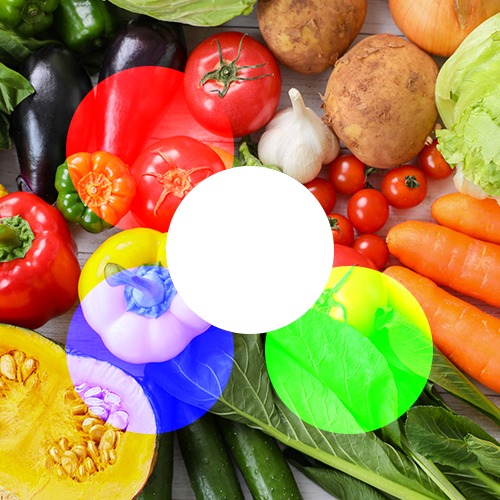
⑨スクリーン
【スクリーン】とは【乗算】と逆で、重ねれば重ねるほど白に近づき明るくなります。黒い部分は置き変えられません。
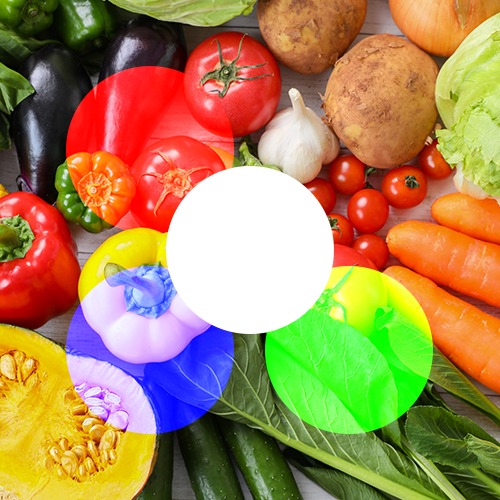
⑩覆い焼きカラー
【覆い焼きカラー】とは【焼き込みカラー】と逆で、基本色と合成色の重なる色を明るくします。
元から明るい部分はより明るくなるので、コントラストが高くなります。

⑪覆い焼き(リニア) -加算
【覆い焼き(リニア)】とは【焼き込み(リニア)】と逆で、重なった部分の明るさを上げるので全体的に明るくなります。
明るい部分、暗い部分の両方が明るくなるので、全体の明度が高くなります。
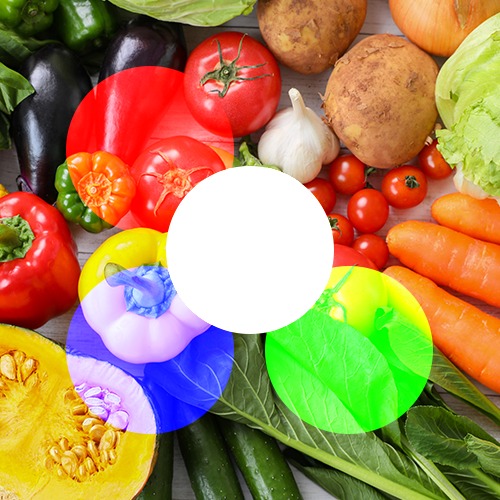
⑫カラー比較(明)
【覆い焼き(リニア)】とは【カラー比較(暗)】と逆で、基本色と合成色を比べて、すべてのRGB値の明るい方が結果色として表示されます。
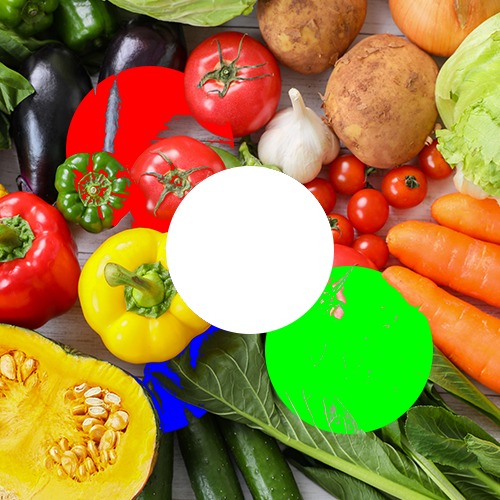
まとめ
今回はここまでです。次回以降も残りの描画モードを解説していきます。
なかなか数が多いので頑張って書いていきたいと思います(汗)
【Photoshopチュートリアル番外編】ブレンド(描画)モードについて全5回は下記から
Taka
最新記事 by Taka (全て見る)
- 【Photoshopチュートリアル】雨の降っていない写真にカンタンに雨を降らせる方法 - 2019年12月26日
- 【Photoshopチュートリアル】3ステップで写真を簡単にレトロ風に仕上げる方法 - 2019年12月25日
- 【Photoshopチュートリアル】まるで本物のような立体感のある金文字「ゴールド」の作り方 - 2019年12月19日